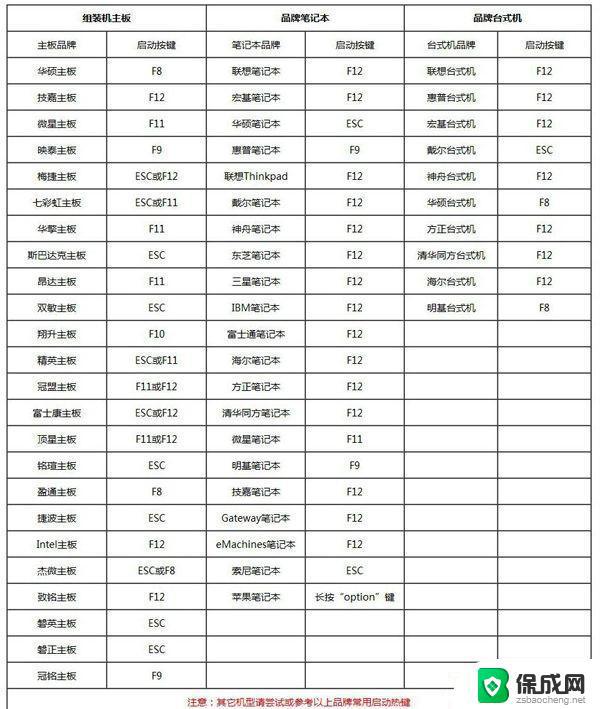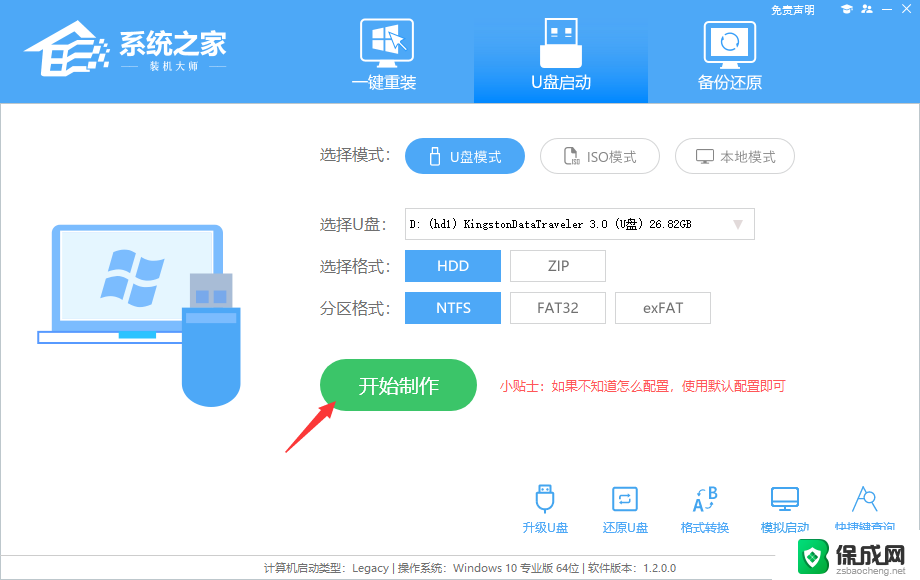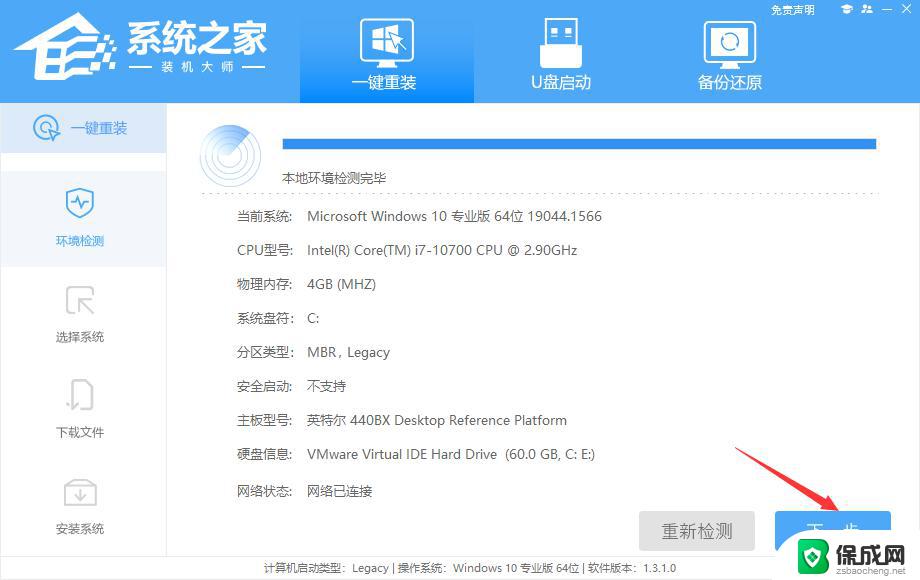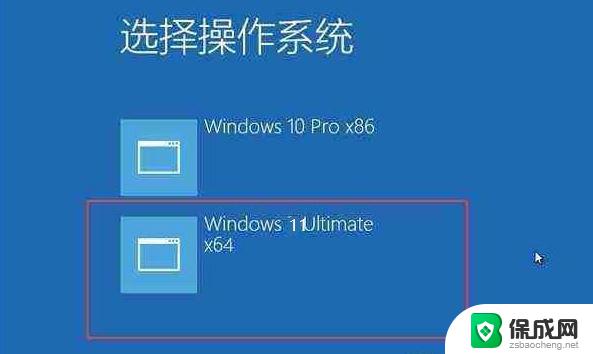window xp,怎么升级为win 7 xp系统安装win7步骤
在现代社会中随着科技的不断发展,操作系统也在不断更新迭代,很多人可能还在使用着老旧的Windows XP系统,但随着技术的进步和功能的更新,升级到Windows 7系统已经成为必然的选择。如何将Windows XP系统顺利升级为Windows 7呢?接下来我们将介绍XP系统安装Win7的步骤,帮助大家顺利完成系统升级。

### 一、准备工作
1. **检查硬件兼容性**:首先,确保你的计算机硬件配置满足Windows 7的最低要求,包括处理器、内存、显卡和硬盘空间等。Windows 7分为32位和64位版本,64位版本对硬件要求更高,但支持更大的内存和更高效的性能。
2. **备份重要数据**:在安装新系统之前,务必备份所有重要数据。重装系统会清除C盘(通常是系统盘)上的所有数据,因此请确保将重要文件保存在其他分区或外部存储设备中。
3. **准备安装介质**:你可以从微软官方网站下载Windows 7的ISO镜像文件,并使用U盘或DVD制作成启动盘。确保你的计算机能够从USB或DVD启动。
### 二、安装步骤
1. **设置启动顺序**:进入BIOS设置,将启动顺序调整为USB或DVD优先。这样,计算机启动时就会从安装介质中加载Windows 7安装程序。
2. **启动安装程序**:重启计算机,根据屏幕提示按相应的键(如F2、F10或Delete)进入BIOS设置。调整启动顺序后保存并退出。计算机将自动从安装介质启动,进入Windows 7安装界面。
3. **选择安装语言和版本**:在安装界面中,选择你希望使用的语言和Windows 7的版本(如家庭版、专业版等)。
4. **安装类型选择**:在“您想进行何种类型的安装?”界面,选择“自定义(高级)”选项。然后,在分区列表中选择一个与Windows XP不同的分区来安装Windows 7。如果你希望全新安装并格式化C盘,请确保已备份所有重要数据。
5. **开始安装**:点击“下一步”开始安装过程。安装程序将自动复制文件、配置系统设置等。这个过程可能需要一些时间,请耐心等待。
6. **设置系统**:安装完成后,计算机会重启并进入Windows 7的初始设置界面。你需要设置一些基本选项,如时区、网络连接、用户账户等。
7. **安装驱动程序和更新**:安装完Windows 7后,可能需要安装一些额外的驱动程序和更新以确保系统正常运行。你可以从计算机制造商的官方网站下载并安装这些驱动程序。
通过以上步骤,你就可以在Windows XP系统上成功安装Windows 7了。记得在安装过程中保持耐心,并遵循屏幕上的提示进行操作。
以上就是window xp,怎么升级为win 7的全部内容,如果有遇到这种情况,那么你就可以根据小编的操作来进行解决,非常的简单快速,一步到位。